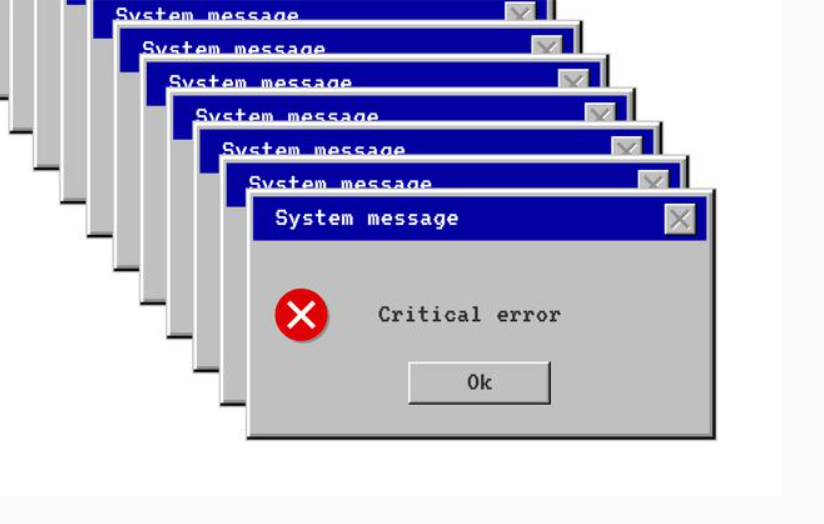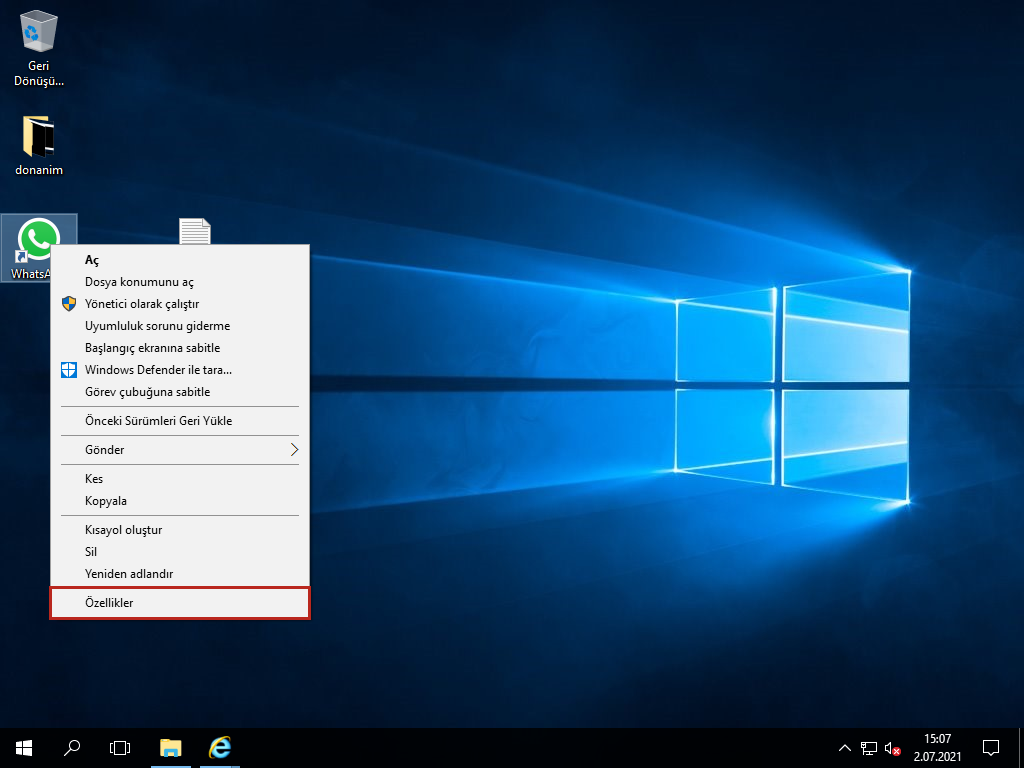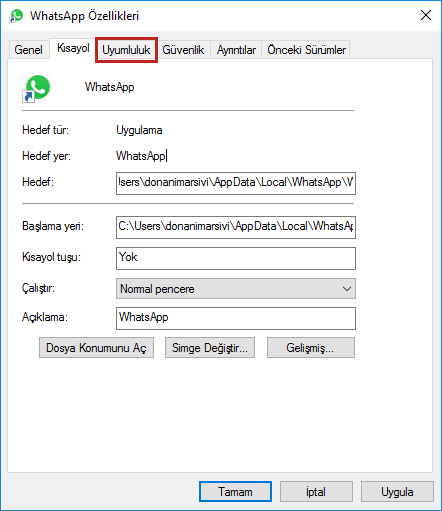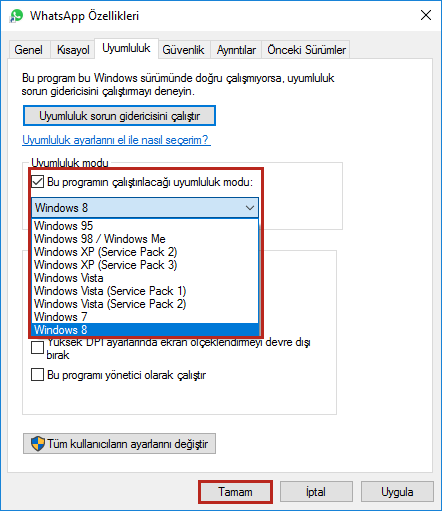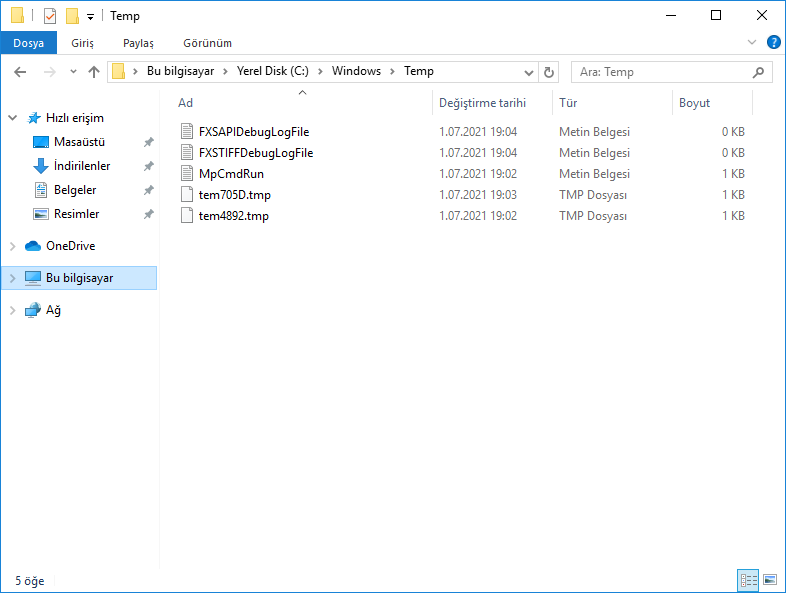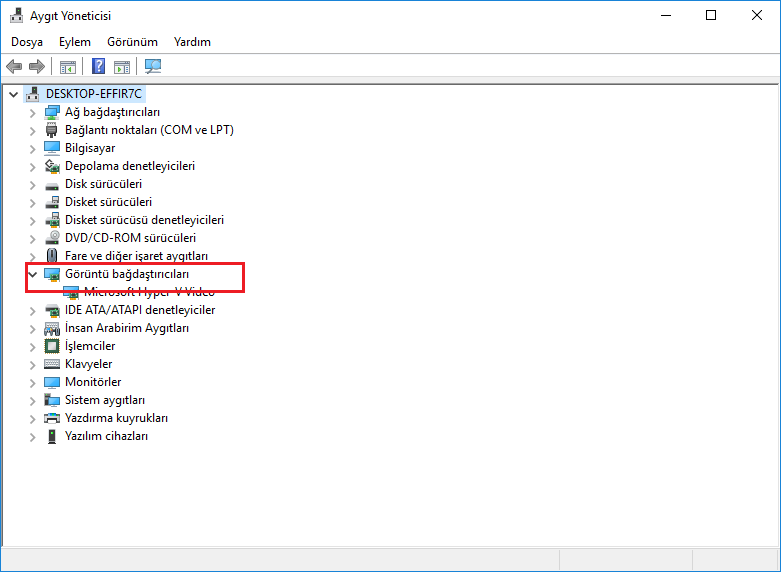Grafik tabanlı programların kullanılması veya oyunların açılması sırasında Windows kullanıcıları çeşitli hatalar ile karşılaşabilmektedir. Genellikle sebebinden emin olunamadığı için bu hatalar karşısında uygulanacak çözümden de emin olunamaz. Bu rehberimizde hatanın sebebi ile ilgili bilgi vermeyen Windows 10’da Bad_Module_Info Hatası Nasıl Çözülür? Çözümü Nedir? sorusunun yanıtını sizler için düzenledik.
Genel olarak, modern oyunlar ve grafik tabanlı programlar bir çok bilgisayar için ağırdır ve bir çok kaynak gerektirmektedir. Bazı geliştiriciler oyunlarını düşük kaliteli donanımlar için de optimize etseler de Windows 10 işletim sistemlerinde büyük bir oyunu açmaya çalıştığınızda, çeşitli sorunlardan dolayı sistem çökebilir. Karşılaşılan hatalar genellikle kullanıcılara bir çok şeyi belirten belirli bir hata mesajı gösterir. Aslında bu mesaj hatayı anlamaya ve ayrıca sorun gidermeye yardımcı olur. Ancak, karşılaşılan hata “Bad_Module_Info çalışmayı durdurdu. Bir sorun programın düzgün çalışmasını durdu. Windows programı kapatacak ve çözüm varsa size bildirecek.” şeklinde olduğundan hatanın sebebi ve çözümü ile ilgili net bir bilgi elde edilememektedir.
Bu hata genellikle PUBG, Fortnight ve hatta CS Go gibi oyunları açmaya çalıştığınızda ortaya çıkar. Ancak, bazı yaygın düzeltmeleri uygulayarak hatalı modül bilgilerinden kurtulabilirsiniz.
İçindekiler
Windows 10’da Bad_Module_Info Hatası Nasıl Çözülür?
Özellik grafik tabanlı uygulamalar ve oyunlarda alınan Bad_Module_Info Hatasının çözümleri çeşitli olduğundan dolayı problemin tespit edilerek uygun çözüm yöntemlerinin uygulanması gerekmektedir. Çözüm yolları oldukça kısa ve kolay olan bu hatanın en önemli nokta bilgisayarınızda sorun oluşturabileceğini düşündüğünüz adımlarını öncelikli şekilde uygulamaktır.
- DirectX güncellemesinin yapılması
- Dosyaların onarımının yapılması
- Virüs taraması yapılması
- Uyumluluk modu kullanılması
- İşletim sistemindeki dosyaların temizlenmesi
- Ekran kartı sürücüsünün güncellenmesi
- Ekran kartı sürücüsünün kaldırılarak yeniden kurulması
- Gereksiz olduğu düşünülen veya bilinmeyen servislerin devre dışı bırakılması
DirectX Güncellemesinin Yapılması
Kayıp DLL dosyalarından da kaynaklanabilen Bad_Module_Info hatası DirectX yazılımında oluşan bir hatadan veya DirectX’in güncel olmamasından kaynaklanabilmektedir. Microsoft’un kendi sitesi üzerinden indirilerek DirectX kurulumu yapılması kullandığınız sisteme uygun en güncel DirectX sürümünün kurulumunu sağlayacaktır.
1. Adım : Microsoft’un resmi sitesine gidilir. İlgili link için BURAYA tıklayabilirsiniz.
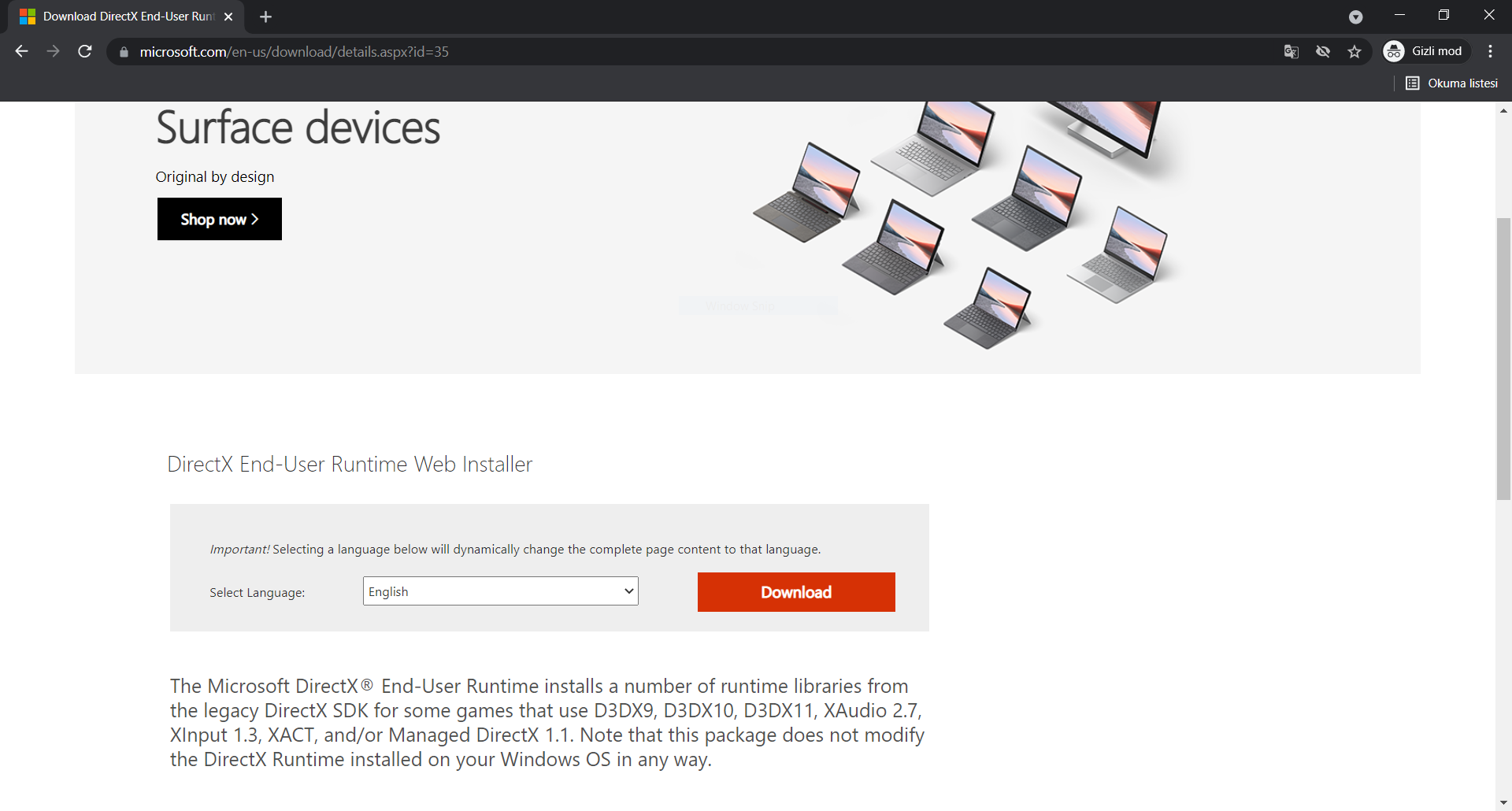
2. Adım : Download butonuna basılarak DirectX kurulum dosyaları indirilir.
3. Adım : İndirilen dxwebsetup.exe dosyasına çift tıklanır ve kurulum gerçekleştirilir.
4. Adım : Bilgisayar yeniden başlatıldıktan sonra Bad_Module_Info hatasının kaybolduğu görülecektir.
Dosyaların Onarımının Yapılması:
Dosyaların onarılması genellikle zor ve korkutucu olarak görülse de aslında Microsoft işletim sistemlerindeki komutlar ile bu desteği Windows kullanıcılarına sunmaktadır. Bad_Module_Info hatası da bu komutlar yardımı ile çözülebilmektedir. Hataya sebep olan dosyalar onarılacaktır. Bu komutların çalıştırılmasının ardından bilgisayar dosyaların okunabilmesi için yeniden başlatılmalıdır.
1. Adım : Başlat menüsü Komut İstemi yazarak Komut İstemi’ne tıklanır ve Yönetici Olarak Çalıştır butonuna tıklanır.

2. Adım : Komut İstemi ekranında DISM.exe /Online /Cleanup-image /Restorehealth yazılarak Enter’a basılır.

3. Adım : sfc /scannow komutu girilir ve Enter’a basılır.
Virüs Taraması Yapılması
Microsoft virüs konusunda işletim sistemine gömülü olan Windows Defender ve Windows Güvenlik Duvarı‘nı sunuyor olsa bile bu uygulamalar haricinde bir profesyonel antivirüs programı kullanılması gerekmektedir. Eğer bir antivirüs programınız yok ise öncelikle bir antivirüs programı indirilmesi gerekmektedir.
Ardından antivirüs programı ile öncelikle geniş kapsamlı bir virüs taraması yapılması gerekmektedir. Virüs taraması tamamlandığında eğer virüs tespit edilen dosyalar bulunur ise bu dosyaların bilgisayardan kaldırılması gerekmektedir. Windows 10 bilgisayardan virüs temizleme işlemleri yardımı ile bu işlemi gerçekleştirebilirsiniz.
Uyumluluk Modu Kullanılması
Microsoft kendi uygulamaları için geriye dönük destek sağlıyor olsa da diğer programlara dair böyle bir uygulamaları bulunmamaktadır. Bu sebeple özellikle Windows 10 son sürümlerden birini kullanıyorsanız veya çalıştırmak istediğiniz program çok eski ise uyumluluk modu kullanımı Bad_Module_Info hatasını kolaylıkla çözecektir.
1. Bad_Module_Info hatası veren uygulamanın .exe dosyası bulunarak veya kısayoluna sağ tıklanarak Özellikler’e tıklanır.
2. Açılan pencerede Uyumluluk sekmesini tıklanır.
3. Açılan ekran “Bu programın çalıştırılacağı uyumululuk” modu kısmı tiklenir ve uygun olan Windows versiyonu seçilir.
4. Tamam‘a tıklanır.
İşletim Sistemindeki Dosyaların Temizlenmesi
Öncelikle bilgisayarda bulunan geçici dosyalar, eski güncelleştirmeler ve gereksiz klasörlerin temizlenmesi gerekmektedir. Bu dosya ve klasörler bilgisayarınızdaki diğer uygulamaların çalışmasında hatalara sebep oldukları gibi bilgisayarınızın performansını da düşürmektedir. İşletim sisteminin yüklü olduğu sürücüde bulunan bu dosyaların dosya yolları :
- C:\Kullanıcılar\<user>\AppData\Local\Temp
- C:\Kullanıcılar\<user>\AppData\Local\Microsoft\Windows\Temporary Internet Files
- C:\Windows\Temp
- C:\Temp
Windows Vista ve üst sürümlerinde bulunan bu dosyalar silinir. (Çoğunlukla işletim sistemi kurulumu C sürücüsünde bulunduğundan dosya yolları bu şekilde verilmiştir. İşletim sistemi farklı bir sürücüde bulunanların dosya yollarında sürücü adını değiştirerek ilerlemesi gerekmektedir.)
Ekran Kartı Sürücüsünün Güncellenmesi
Adım 1 : Masaüstünde sol altta bulunan Başlat menüsündeki arama sekmesine Aygıt Yöneticisi yazılarak veya klavyede Windows ve R tuşlarına aynı anda basılarak açılan Çalıştır ekranın Aç kısmına devmgmt.msc yazılıp Tamam butonuna tıklanarak Aygıt Yöneticisi açılır.

Adım 2 : Açılan Aygıt Yöneticisi penceresinde Görüntü Bağdaştırıcıları sekmesi genişletilir.
Adım 3 : Görünün ekran kartı sürücüsüne sağ tıklanarak Sürücüyü güncelleştir butonuna basılır.
Adım 4 : Açılan Sürücü Güncelleştirme penceresinde Sürücüyü Otomatik Olarak Ara sekmesine tıklanarak sürücü güncelleştirme işlemi başlatılır.
Bu işlemlerin tamamlanmasının ardından ekran kartı sürücüsü güncellenecektir. Eğer daha önce hiç güncelleştirme gerçekleştirilmediyse artık işletim sistemi ile donanımlar doğru bir şekilde iletişime geçemeyeceğinden bir çok hata ile karşılaşılabilir. Eğer bu yöntem ile sorun çözülmezse sonraki çözüm adımları uygulanmalıdır.
Ekran Kartı Sürücüsünün Kaldırılarak Yeniden Kurulması
Adım 1 : Masaüstünde sol altta bulunan Başlat menüsündeki arama sekmesine Aygıt Yöneticisi yazılarak veya klavyede Windows ve R tuşlarına aynı anda basılarak açılan Çalıştır ekranın Aç kısmına devmgmt.msc yazılıp Tamam butonuna tıklanarak Aygıt Yöneticisi açılır.

Adım 2 : Açılan Aygıt Yöneticisi penceresinde Görüntü Bağdaştırıcıları sekmesi genişletilir.
Adım 3 : Görünün ekran kartı sürücüsüne sağ tıklanarak Cihazı kaldır butonuna basılır.
Adım 4 : Ekran kartı markası ile üreticinin resmi sitesinden ilgili sürücü indirilir.
Adım 5 : Ekran kartı sürücüsünün kurulumu doğru bir şekilde gerçekleştirildikten sonra bilgisayar yeniden başlatılır.
Gereksiz Olduğu Düşünülen Veya Bilinmeyen Servislerin Devre Dışı Bırakılması
Bilgisayarda fazlalık olarak çalışan bazı başlangıç işlemleri de bu hata ile karşılaşılmasına sebep olabilmektedir. Anlatılan diğer adımlar ile Bad_Module_Info hatası çözülememiş ise bu adımda yapılacak adımlardan ise yeniden bir işletim sistemi kurulumu yapılması hataya daha kalıcı bir çözüm olacaktır. Windows 10’a nasıl format atılır? sorusunun cevabı daha önceki rehberlerimizde bulunmaktadır. Ancak yeniden işletim sistemi kuracak bir vaktiniz bulunmuyorsa bu adımdaki işlemleri uygulayarak sorunu çözüme ulaştırabilirsiniz.
1. Başlat menüsündeki arama sekmesine Sistem Ayarları yazılarak Sistem Ayarları açılır.
2. Açılan pencerede Hizmetler sekmesine tıklanır ve alt tarafta bulunan “Tüm Microsoft hizmetlerini gizle” kısmı tiklenir.
3. İstenmeyen, gereksiz olan uygulamaların işaretleri kaldırılarak Tamam‘a tıklanır.
Tüm Windows kullanıcılarının zaman zaman karşılaştığı Windows 10’da Bad_Module_Info Hatası Nasıl Çözülür? sorunun cevabını sizlerle paylaştık. Sorunla ilgili daha fazla sorunuz veya yorumunuz varsa sitemizden bizimle paylaşabilirsiniz.